怎样电脑连接打印机 电脑连接打印机的步骤和方法
更新时间:2024-03-10 17:52:25作者:yang
在现代社会中电脑连接打印机已经成为日常生活中必不可少的一部分,无论是在办公室还是在家庭环境中,打印机的使用频率越来越高。对于一些初次接触电脑连接打印机的人来说,可能会面临一些困惑和挑战。怎样才能正确地连接电脑和打印机呢?在本文中我们将详细介绍电脑连接打印机的步骤和方法,帮助大家更好地使用这一重要的办公工具。无论您是初学者还是有一定经验的用户,相信本文都能为您提供有用的指导和帮助。
怎样电脑连接打印机
1、随便打开一个文件夹或者直接打开计算机,点击左侧菜单分类中的网络标签。
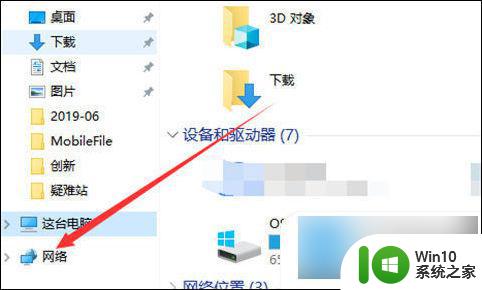
2、接着在网络中显示网上邻居这些,点击上方菜单栏中的添加设备和打印机。
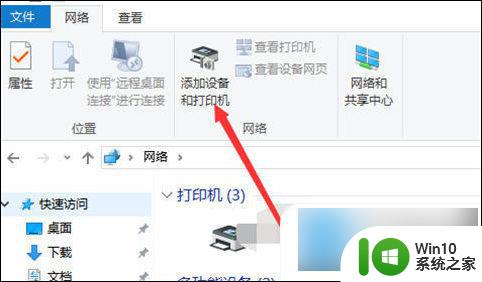
3、默认打开蓝牙设置页面,点击左侧的打印机和扫描仪选项。
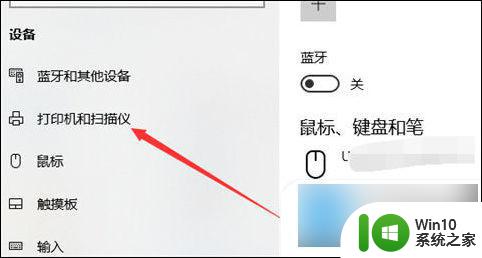
4、接着,在打印机界面,点击添加打印机和扫描仪的加号图标。
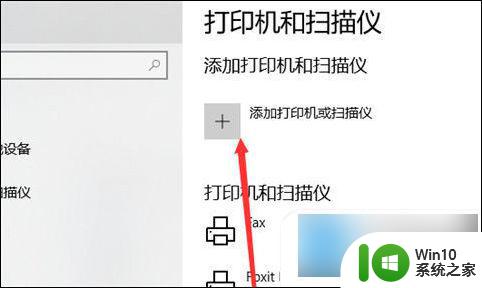
5、会刷新出现一些在同一个工作组无线网络中的打印机列表,当然要是知道打印机的IP。可以直接添加。
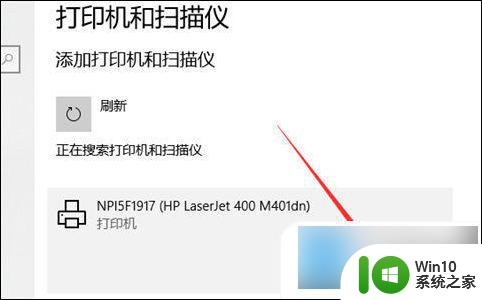
6、选择一个打印机,点击添加设备按钮。等待添加完成就搞定了,快去试试打印吧。
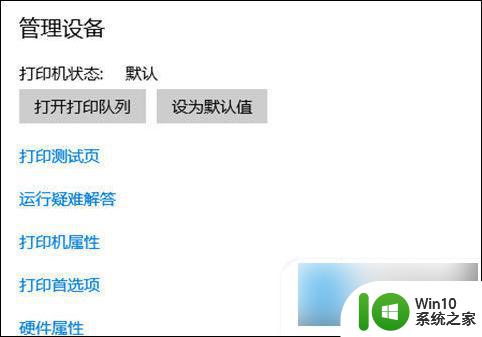
以上就是如何连接电脑和打印机的全部内容,如果你遇到了相同的情况,可以参考我提供的方法来解决,希望对大家有所帮助。
怎样电脑连接打印机 电脑连接打印机的步骤和方法相关教程
- 电脑怎么连接打印机步骤 电脑连接打印机的步骤和方法
- 怎样连接电脑和打印机 怎样连接打印机和电脑
- 打印机连接电脑步骤 电脑和打印机如何连接
- 怎么用电脑连接连打印机 电脑连接打印机步骤
- 打印机usb连接电脑怎么操作 usb打印机连接电脑的步骤
- 惠普打印机连接电脑详细步骤 惠普打印机怎么连接电脑
- 惠普打印机电脑怎么连接 惠普打印机无线连接电脑步骤
- 电脑怎么和打印机连接 如何设置电脑和打印机的连接
- 电脑连接打印机步骤图 打印机连接电脑如何操作
- 电脑如何连接本地打印机 打印机和电脑连接方法
- 笔记本连接打印机怎样连接 手提电脑如何连接打印机
- 电脑怎样连接无线打印机 无线打印机如何与电脑连接
- U盘装机提示Error 15:File Not Found怎么解决 U盘装机Error 15怎么解决
- 无线网络手机能连上电脑连不上怎么办 无线网络手机连接电脑失败怎么解决
- 酷我音乐电脑版怎么取消边听歌变缓存 酷我音乐电脑版取消边听歌功能步骤
- 设置电脑ip提示出现了一个意外怎么解决 电脑IP设置出现意外怎么办
电脑教程推荐
- 1 w8系统运行程序提示msg:xxxx.exe–无法找到入口的解决方法 w8系统无法找到入口程序解决方法
- 2 雷电模拟器游戏中心打不开一直加载中怎么解决 雷电模拟器游戏中心无法打开怎么办
- 3 如何使用disk genius调整分区大小c盘 Disk Genius如何调整C盘分区大小
- 4 清除xp系统操作记录保护隐私安全的方法 如何清除Windows XP系统中的操作记录以保护隐私安全
- 5 u盘需要提供管理员权限才能复制到文件夹怎么办 u盘复制文件夹需要管理员权限
- 6 华硕P8H61-M PLUS主板bios设置u盘启动的步骤图解 华硕P8H61-M PLUS主板bios设置u盘启动方法步骤图解
- 7 无法打开这个应用请与你的系统管理员联系怎么办 应用打不开怎么处理
- 8 华擎主板设置bios的方法 华擎主板bios设置教程
- 9 笔记本无法正常启动您的电脑oxc0000001修复方法 笔记本电脑启动错误oxc0000001解决方法
- 10 U盘盘符不显示时打开U盘的技巧 U盘插入电脑后没反应怎么办
win10系统推荐
- 1 番茄家园ghost win10 32位旗舰破解版v2023.12
- 2 索尼笔记本ghost win10 64位原版正式版v2023.12
- 3 系统之家ghost win10 64位u盘家庭版v2023.12
- 4 电脑公司ghost win10 64位官方破解版v2023.12
- 5 系统之家windows10 64位原版安装版v2023.12
- 6 深度技术ghost win10 64位极速稳定版v2023.12
- 7 雨林木风ghost win10 64位专业旗舰版v2023.12
- 8 电脑公司ghost win10 32位正式装机版v2023.12
- 9 系统之家ghost win10 64位专业版原版下载v2023.12
- 10 深度技术ghost win10 32位最新旗舰版v2023.11